<設定内容追記>ウォークマンXに、DVDから、字幕入り動画を転送しよー
ウォークマンX が発売になって、最初の週末。。。
片っ端から顔見知りのお客様つかまえて、、、ソニスタ限定のアイスブラック
カラーの ウォークマンX を無理矢理見せつける店長野田^^;
アイスブラックは、やっぱ、見せびらかしたくなるよねぇ(笑
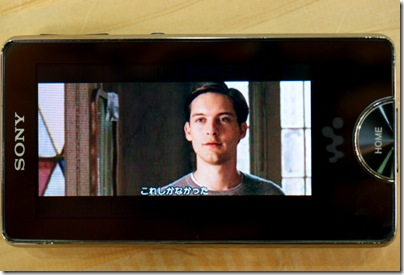
で、その犠牲者の一人のお客様が、、、こんなことをおっしゃってました・・・。
「店長、まめだね。字幕入りの動画作ってるなんて・・・」
shrinkや、Decrypterなど、DVDリッピングソフトは、すっかり知名度もあがり、
DVDをコピーすること自体、さほど難しいことではなくなってる今日この頃。
が、、、そのリッピングしたデータから、モバイル端末用などへの転送用に、
データを軽くしたりの動画変換をすると、字幕が載らないってことは、意外と
知られてないっぽい。
というの も、DVDビデオでは、映像データと、チャプターや字幕などのデータは、
別扱いになっており、再生時に、プレーヤーで、字幕を合成して、表示するっ
ていう仕組みのため。
動画変換ソフトは、当然、動画データのみを扱うから、字幕はどうしても、欠落
してしまうことになるってわけだ。
もちろん、、、世の中には頭のいい人がたくさんいるわけで。
フリーソフトをうまく使い分けて、字幕を動画に載せる方法もあるのはあるが。。。
ぐぐれば、いろんなサイトで、その手法を紹介しているが、とにかく、めんどくさい。
フリーとはいえ、複数のソフトを使い分ける時点で、気分は↓。
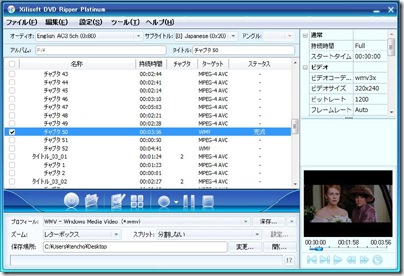
で、めんどくさがりの店長野田は、当然、そんなまめなことはする気も起きず、
結局、有償ソフトを使って、ポチポチっとするだけで、あっさりと、字幕入りの
DVD動画を ウォークマンX に転送してるわけ。
それが、↑の「Xilisoft製のDVDリッピング」っていうソフト。
>Xilisoft DVDリッピング詳細や、ダウンロードお試し&購入はこちら
なんだか、ネーミングが、「ちょっとはひねりなさい!」と思わずつっこみを
いれたくなるが・・・。
ダウンロード購入ができて、4,980円と、まぁまぁお手頃な価格のソフト。
こいつ、なかなかスグレモノで。
「DVDビデオを、さまざまな動画フォーマットに一発で変換するソフト」
普通は、まず、shrinkなどで動画データをリッピングしてから、動画変換ソフト
を使うわけだが、「DVDリッピング」なら、リッピングと動画変換をまとめて
やってくれるから、とにかく時間がかかる動画を扱う作業も、寝る前にでも
ポチッとしておけば、朝起きたときには、もう完成ってわけ。パソコンを
ちょこちょこのぞきに来る必要がないわけだ。
出力可能なフォーマットは・・・動画だけで、、、
AVI、MPEG、WMV、MP4、FLV、H.264/MPEG-4 AVC、DivX、XviD、MOV、RM、
ASF、MPEG-1、MPEG-2、MPEG-4、Super Video CDフォーマット、
Video CDフォーマット、VOB MPEG2 PSフォーマット
↑これだけある。ちなみに、入力可能なフォーマットは、
DVDビデオ、DVDフォルダー、DVD IFOファイル、DVD ISOイメージファイル
と、リッピングしたあとのデータでも可能。
そして、すごく初心者にとってもありがたいのが、たとえば、MP4フォーマット
だけでも、いろんな種類があるわけだが、あらかじめ、PS3用、PSP用、iPhone用
と、デバイス別の設定が「プロフィール」という名前で用意されてるところ。
手探りで、ごそごそする必要がない。
<店長野田が実際に使用している設定>
|
プロフィール:WMV-Windows Media Video |
さて、では、実際に、ウォークマンX 用に、リッピング&変換作業をやってみよー。
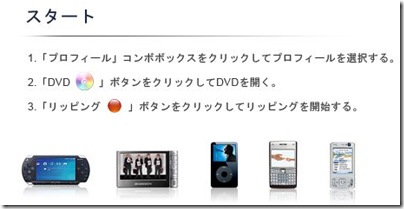
といっても、DVDリッピングを起動直後の画面↑に表示される3つの手順を
踏むのが基本。一応、プロフィールには、残念ながら、「ウォークマン」は
含まれてないから、「WMV」を選ぶといいかも。
MP4や、MP4AVCより、WMVをあえて、おすすめする理由は後述。。。
一応、字幕や、音声をどうするかってのは、別設定なので、2.と3.の間に
簡単な手順を加える。 。。
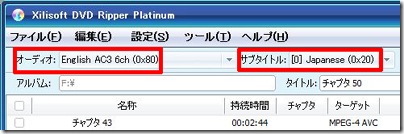
画面上にある、オーディオとサブタイトル(字幕)で、選択するだけ。
リッピング&変換が終われば、ウォークマンX をUSBでつないで、Videoフォルダへ
動画ファイルを、ドラッグ&ドロップして、終わり。。。
ちなみに、店長野田のVAIO typeZ での作業だと、だいたい等倍って感じ。
2時間の映画は2時間くらい。
WMVでの容量は、およそ、1分6MB。2時間の映画で、720MB少々。
ウォークマンX の容量(16GBか、32GB)を考えると、余裕だね。
映画10本くらい持ち歩いちゃう?(笑
ということで、4,980円という出費を、高いととるか、安いととるか?
字幕がいらなければ、shrinkでぬいて、イメージコンバーター3で、変換&転送
ってのもありだが。これについては、後日
。
●おまけ WMVをおすすめする理由
AVC(H.264/AVC)/MPEG-4/WMV。これが、ウォークマンX が対応する動画
フォーマット。が、実際は、それぞれ、プロファイルや解像度の対応制限が
あり、たとえば、MP4なら、なんでもいいってわけではないところが、要注意。
さて、本題。結構単純な理由。
WMVは、Windows標準対応のフォーマット。あとの2つは違う。
WMVは、
・パソコンでの再生が楽ちん。QuickTimeとか他のソフトが不要。
・標準対応だから、PC上でサムネイル表示してくれる。
パソコン上での整理が楽ちんだね。
(ウォークマンX 上では、3フォーマットともサムネイル表示可能)
・パソコン上でのファイル名=ウォークマンX 上での表示名
あとの2つは、動画データ内のヘッダー情報=ウォークマンX 上での表示名
ってことで、ファイル名管理が簡単。
AVC/MPEG4のヘッダー情報の変更は、ちょっとめんどい。
(イメージコンバーターでは、転送時にそのヘッダー情報を簡単に変更可)
まとめると、、、WMVは、いろいろと楽ちん。ってことだね。
おしまい。。。
>スタッフ佐藤くん作成の当店ウォークマンX特集ページはこちら

>ウォークマン最高峰Xシリーズ詳細についてはこちらをどうぞ!!
★★★当店ブログ ウォークマンX ねた★★★
>ついに国内発表!ウォークマン最高峰 Xシリーズ!!!
>ウォークマン最高峰Xシリーズがやってきた!(とりあえず報告編)
>ウォークマン最高峰Xシリーズがやってきた!(音質チェック編)
>ウォークマン最高峰Xシリーズがやってきた!(画質チェック編)
>ウォークマンX用にアクセサリー類 買っちゃった
>ソニスタ限定アイスブラックカラーのウォークマンX到着!(開梱編)
>ウォークマンX ソニスタ限定のアイスブラックは、保護フィルム厳禁?
>写真で見る、ウォークマンX カラーバリエーション

